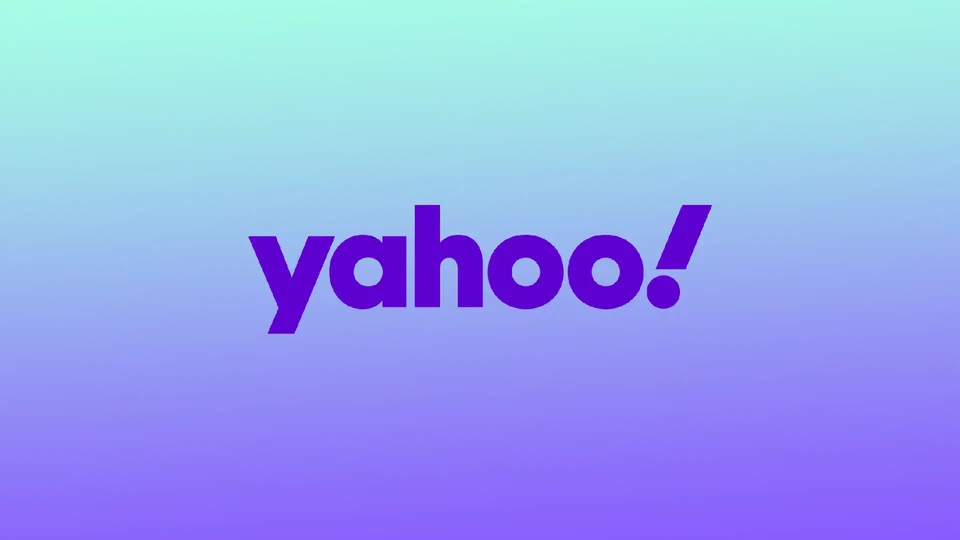For at sikre din Yahoo-kontos sikkerhed og beskyttelse er det vigtigt at ændre din Yahoo-adgangskode inden for et vist tidsrum. Denne vigtige opgave kræver, at du gennemgår et par enkle trin. Nedenstående oplysninger forklarer, hvordan du ændrer din Yahoo-adgangskode på enheder som iPhone, iPad og Mac, og du får svar på nogle almindelige spørgsmål vedrørende ændring af Yahoo-adgangskode.
Hvordan ændrer du adgangskoden til din Yahoo-konto på din iPhone og iPad?
Du kan ændre adgangskoden til din Yahoo-konto på din iPhone og iPad ved at følge disse trin:
- Åbn Yahoo Mail-appen på din iPhone.
- Tryk på menuikonet i øverste venstre hjørne af skærmen.
- Rul ned, og tryk på “Administrer konti”.
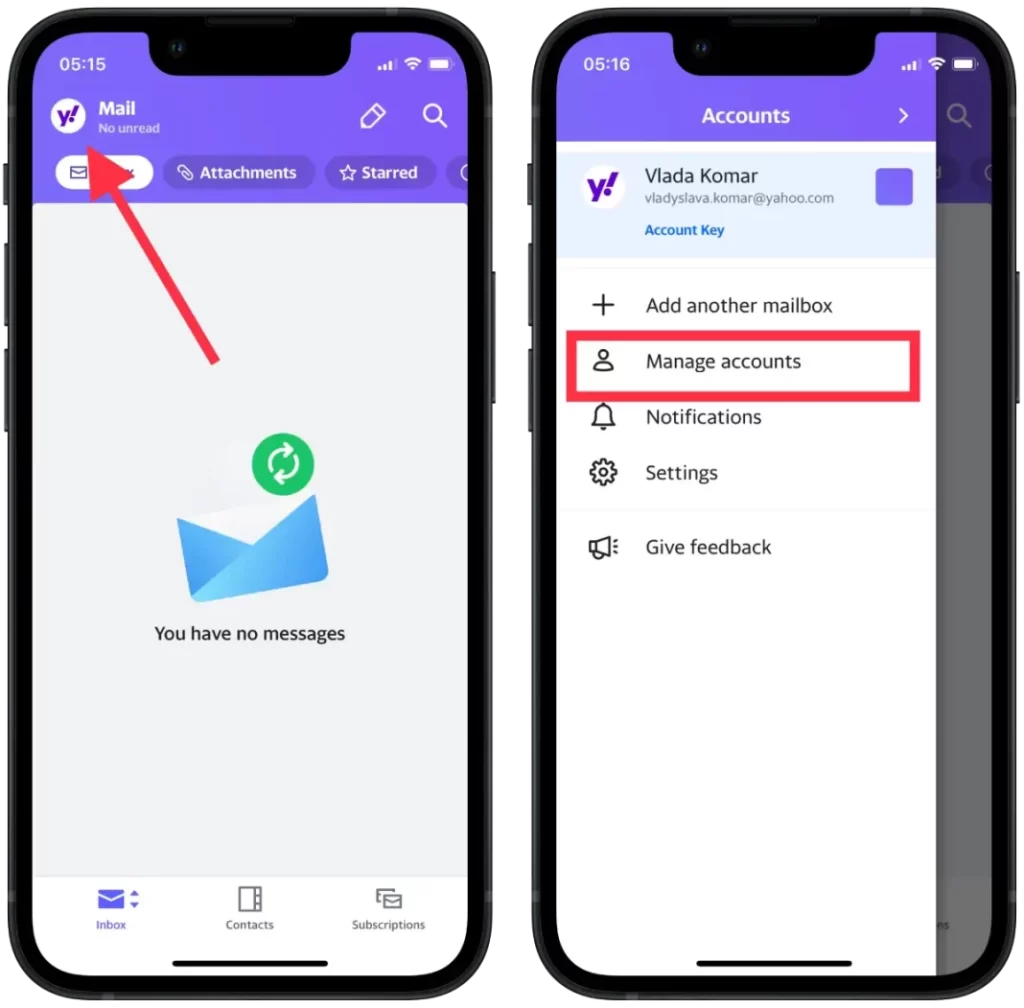
- Tryk på “Kontooplysninger”.
- Tryk på “Sikkerhedsindstillinger”.
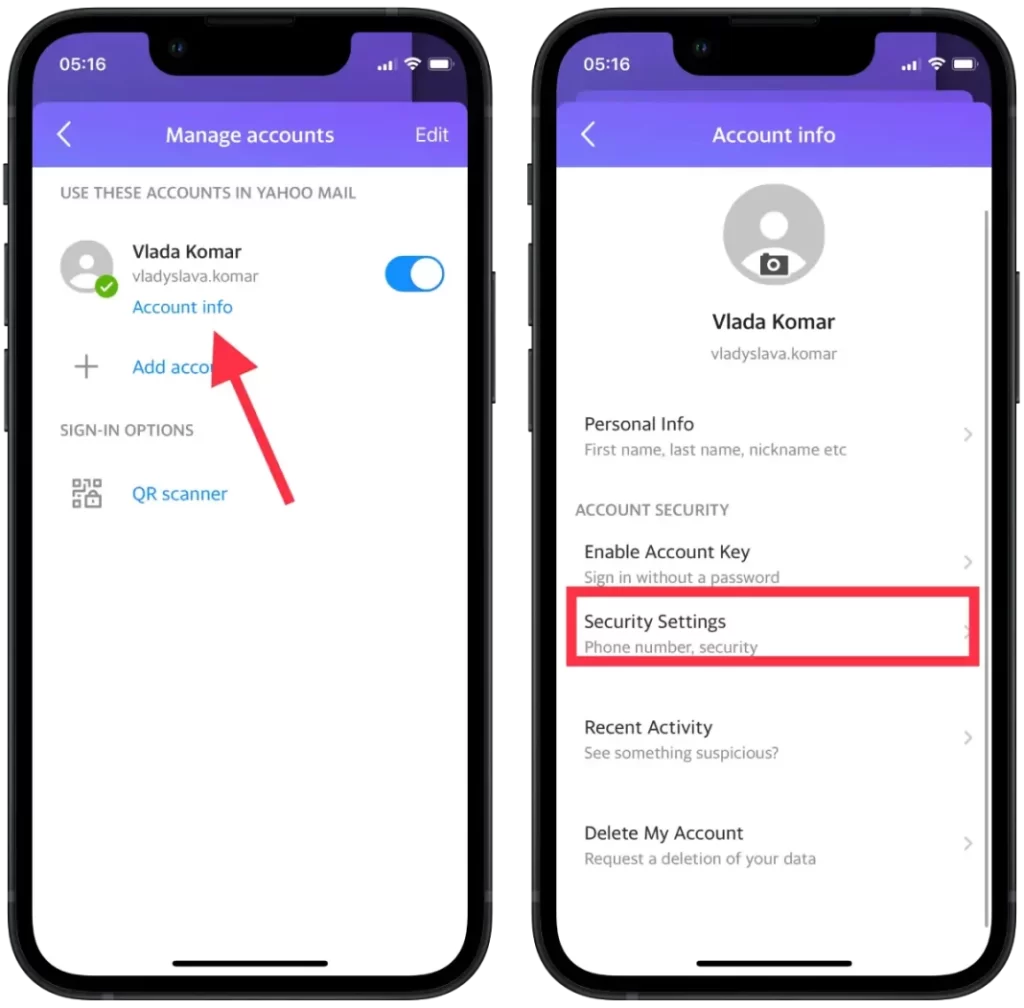
- Tryk på “Skift adgangskode”.
- Indtast derefter din nye adgangskode to gange for at bekræfte den.
- Tryk på “Fortsæt” for at gemme din nye adgangskode.
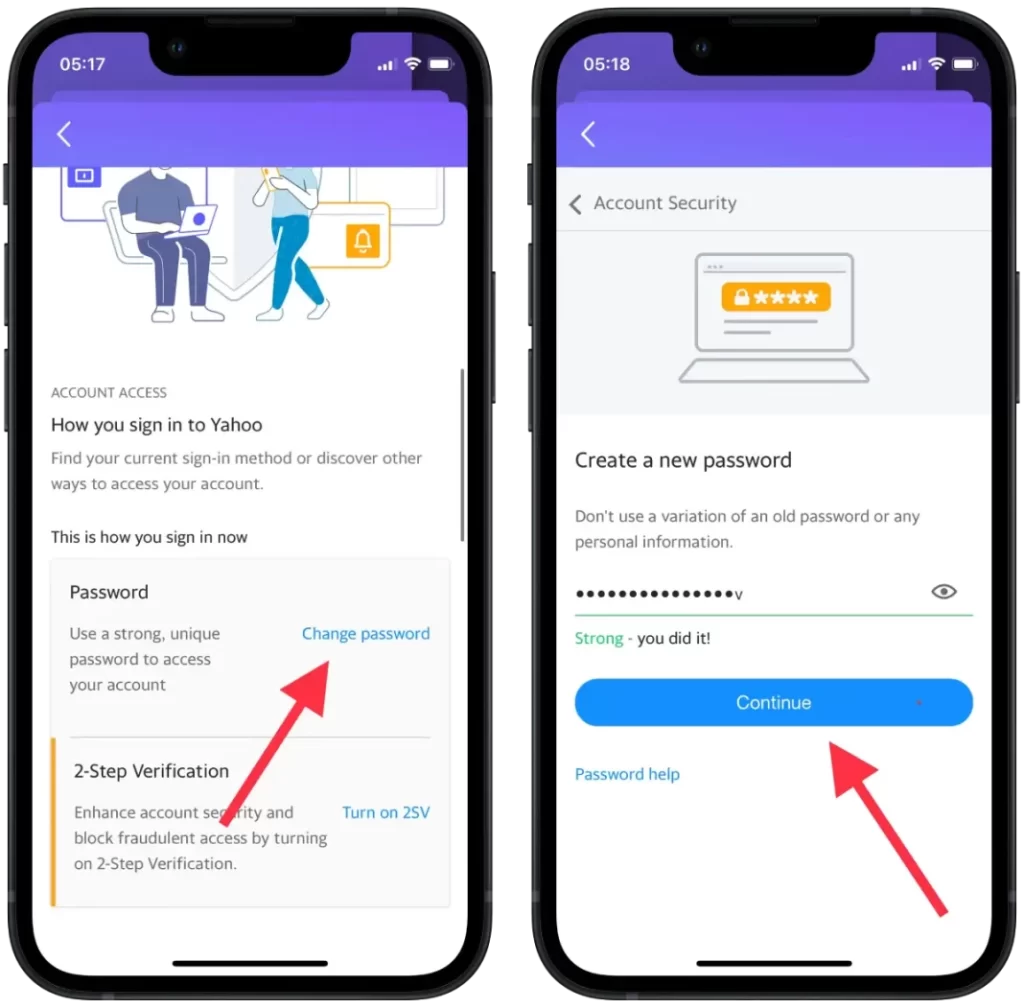
Når du har gennemført disse trin, vil din adgangskode til din Yahoo-konto blive opdateret på din iPhone. Husk din nye adgangskode, og sørg for at holde den sikker. Du bør måske også opdatere din adgangskode på alle andre enheder eller tjenester, hvor du bruger dine loginoplysninger til din Yahoo-konto. Hvis du ændrer din adgangskode regelmæssigt og træffer andre sikkerhedsforanstaltninger, kan du beskytte dine personlige oplysninger og sikre sikkerheden for dine onlinekonti.
Hvordan ændrer du adgangskoden til din Yahoo-konto på din Mac?
Du kan ændre adgangskoden til din Yahoo-konto på din Mac ved at følge disse trin:
- Åbn en webbrowser på din Mac, og gå til Yahoos websted.
- Klik på dit profilikon i øverste højre hjørne af skærmen.
- Klik på “Kontooplysninger” i dropdown-menuen.
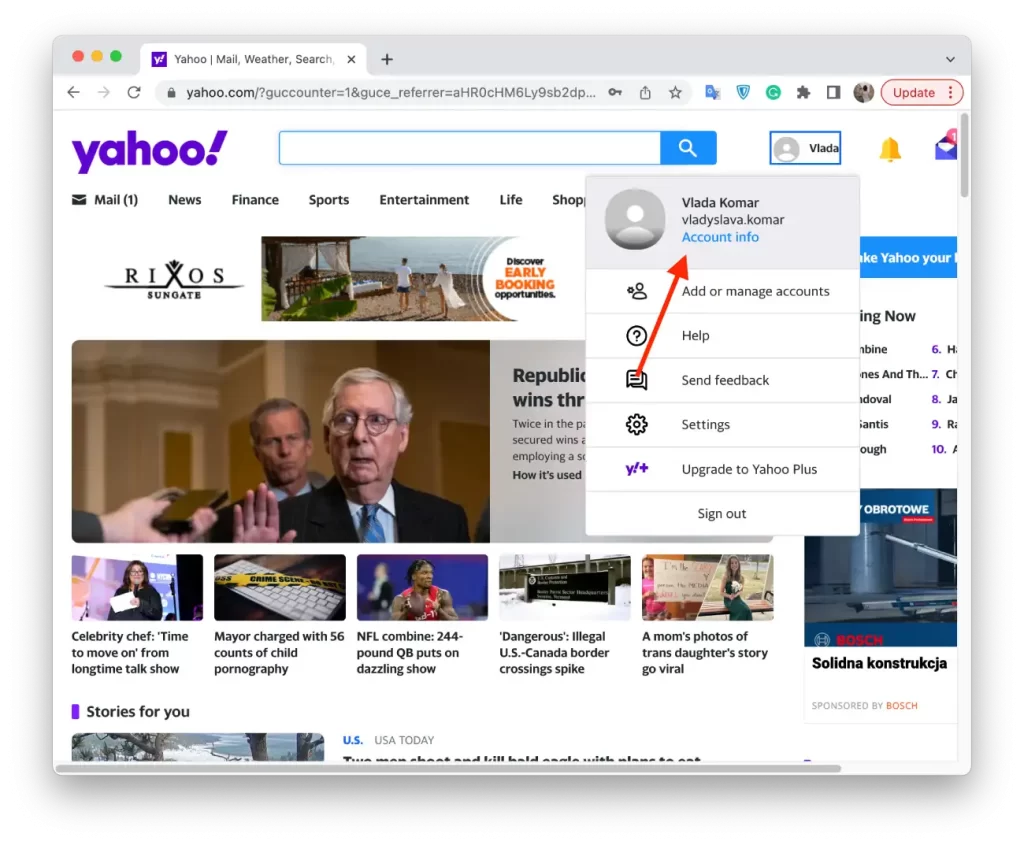
- Klik på “Kontosikkerhed” i menuen til venstre.
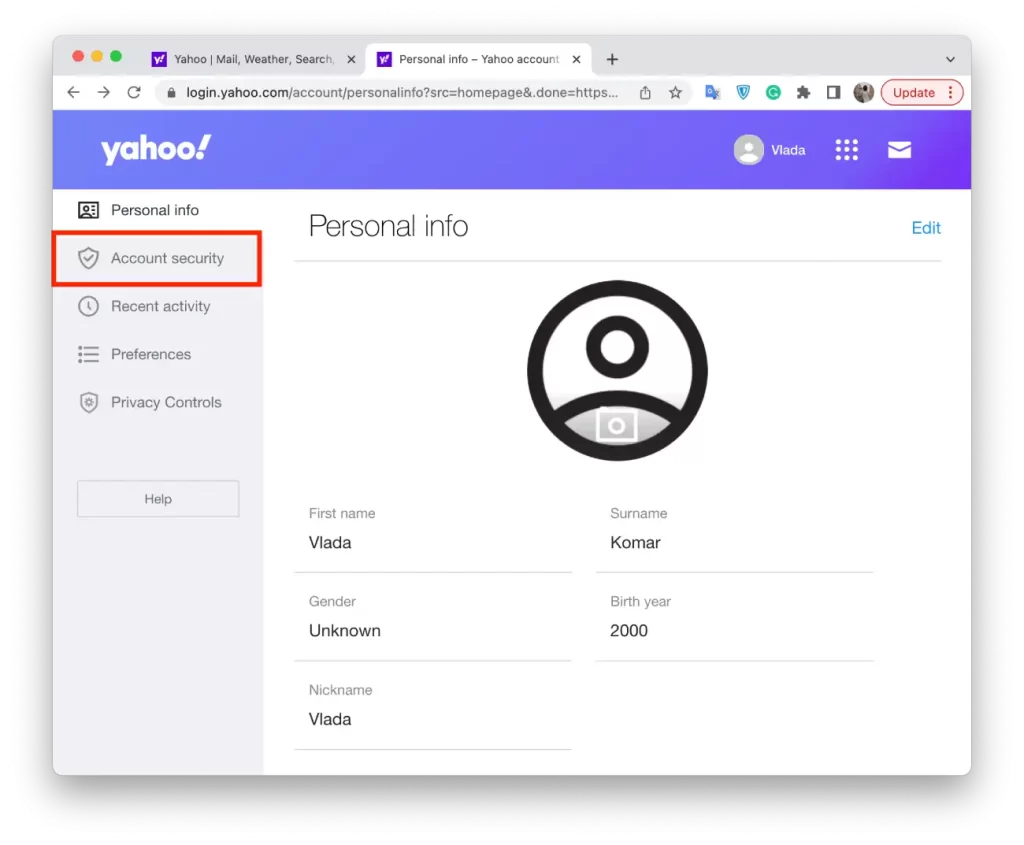
- Klik på “Skift adgangskode”.
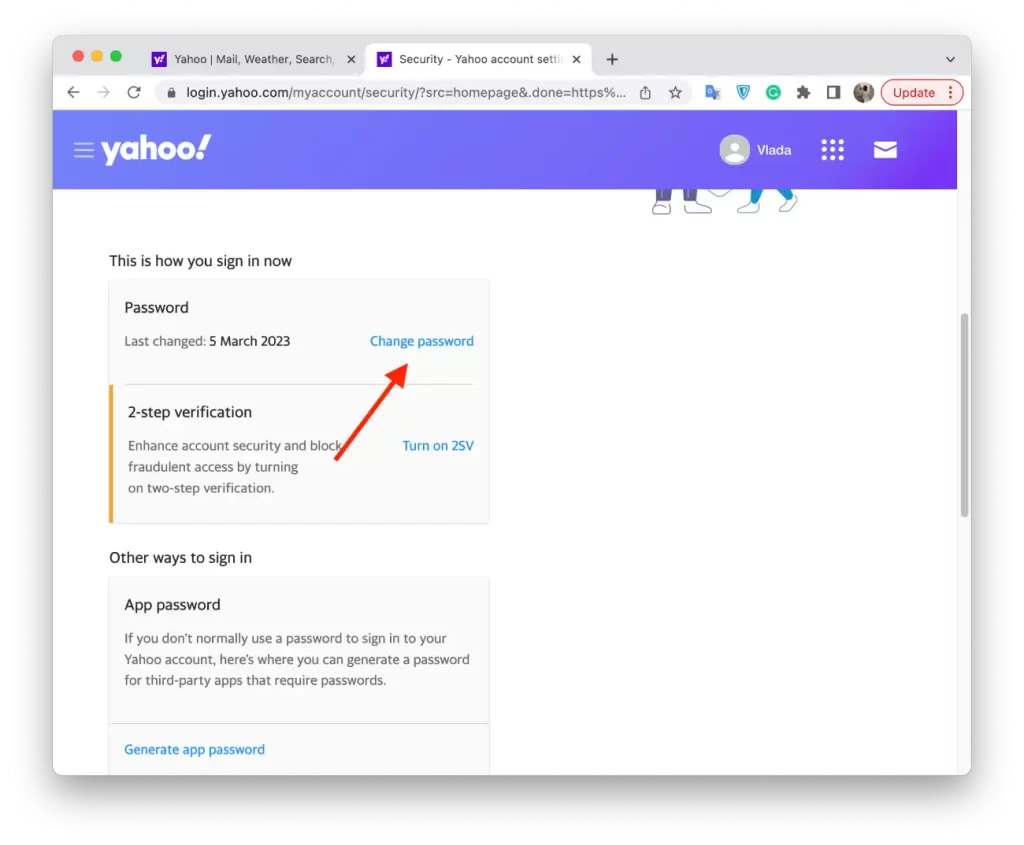
- Indtast din nuværende adgangskode, og indtast derefter din nye adgangskode to gange for at bekræfte den.
- Klik på “Fortsæt” for at gemme din nye adgangskode.
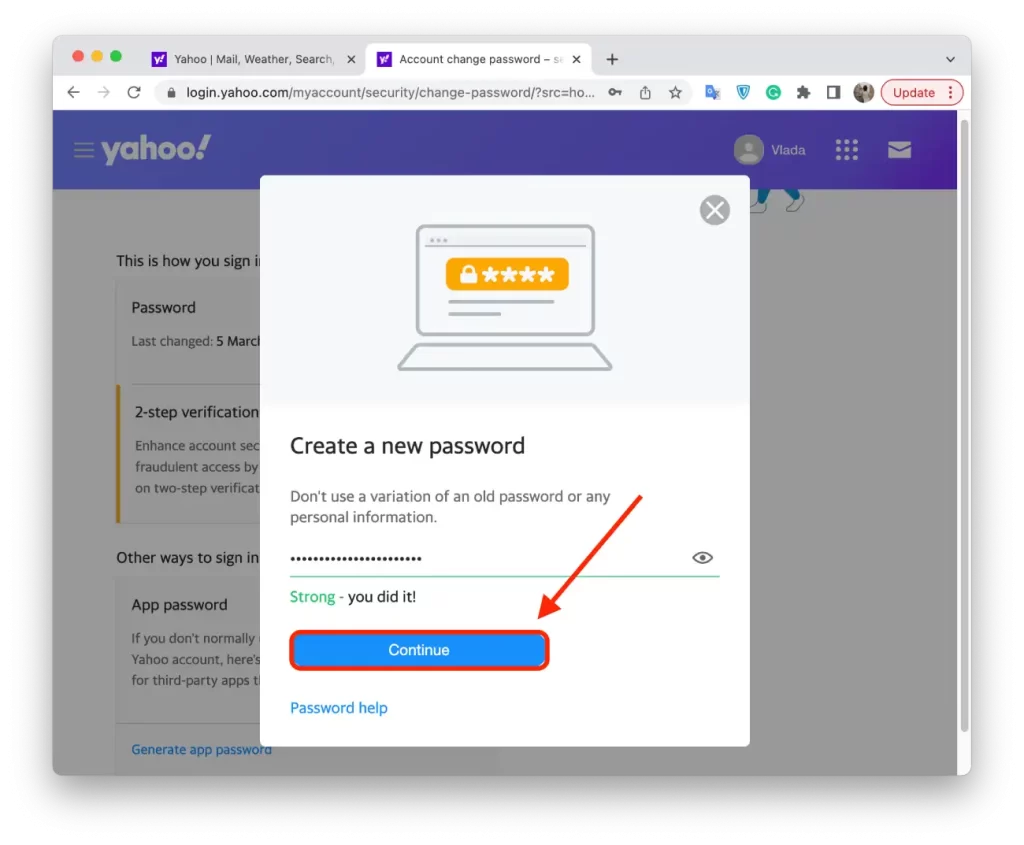
Når du har gennemført disse trin, vil adgangskoden til din Yahoo-konto blive opdateret på din Mac. Husk din nye adgangskode, og sørg for at holde den sikker. Du bør måske også opdatere din adgangskode på alle andre enheder eller tjenester, hvor du bruger dine loginoplysninger til din Yahoo-konto.
Skal du aktivere 2-trinsbekræftelse?
Det anbefales kraftigt at slå 2-trinsbekræftelse til for din Yahoo-konto. Denne ekstra sikkerhedsfunktion beskytter din konto og hjælper med at forhindre uautoriseret adgang til dine personlige oplysninger.
Når du aktiverer 2-trinsbekræftelse, skal du angive en unik bekræftelseskode og din adgangskode, hver gang du logger på din Yahoo-konto.
Denne kode sendes til din mobilenhed via sms, telefonopkald eller en godkendelsesapp. Ved at kræve dette andet trin bliver det meget sværere for hackere at få adgang til din konto, selv hvis det lykkes dem at få fat i din adgangskode.
Hvad skal du gøre for at aktivere 2-trinsbekræftelse af din Yahoo-konto på din iPhone og iPad?
Du kan aktivere 2-trinsbekræftelse for din Yahoo-konto på din iPhone eller iPad ved at følge disse trin:
- Åbn Yahoo Mail-appen på din enhed.
- Tryk på menuikonet i øverste venstre hjørne af skærmen.
- Rul ned, og tryk på “Administrer konti”.
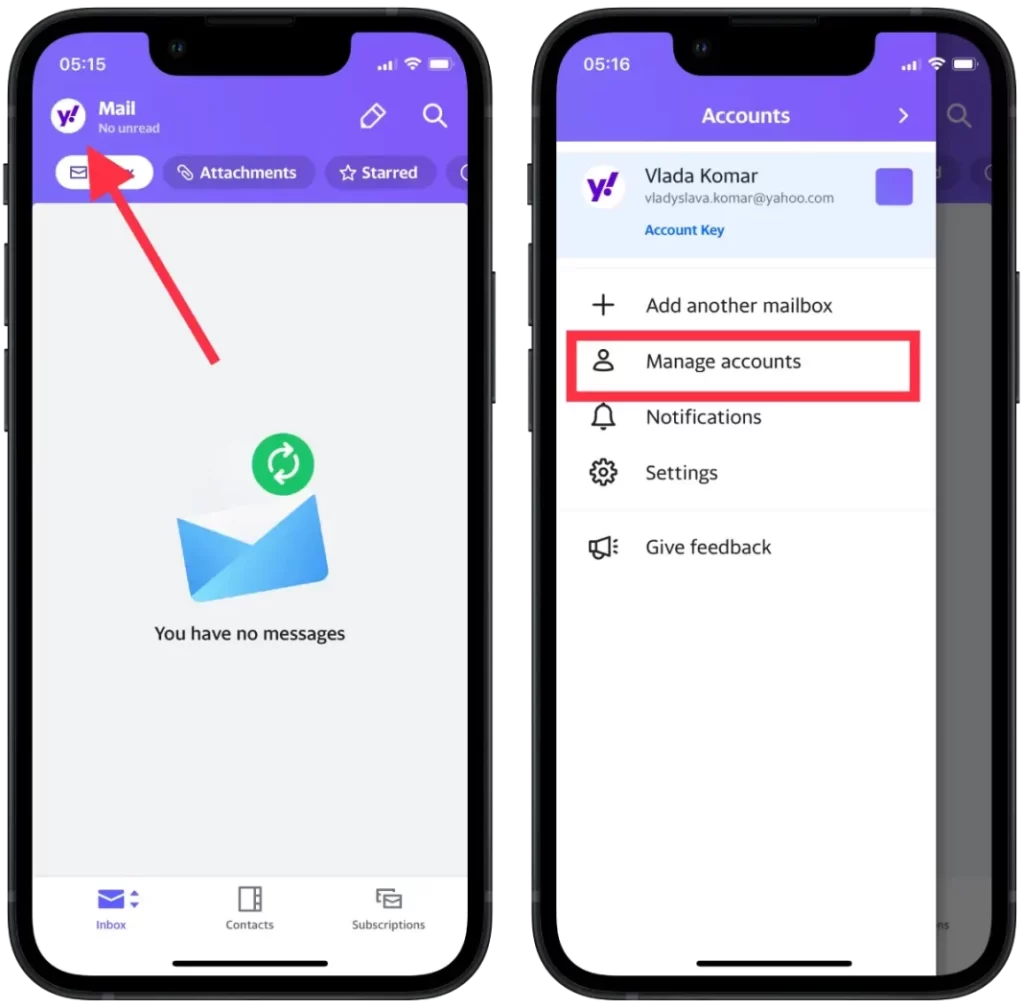
- Tryk på “Kontooplysninger”.
- Tryk på “Sikkerhedsindstillinger”.
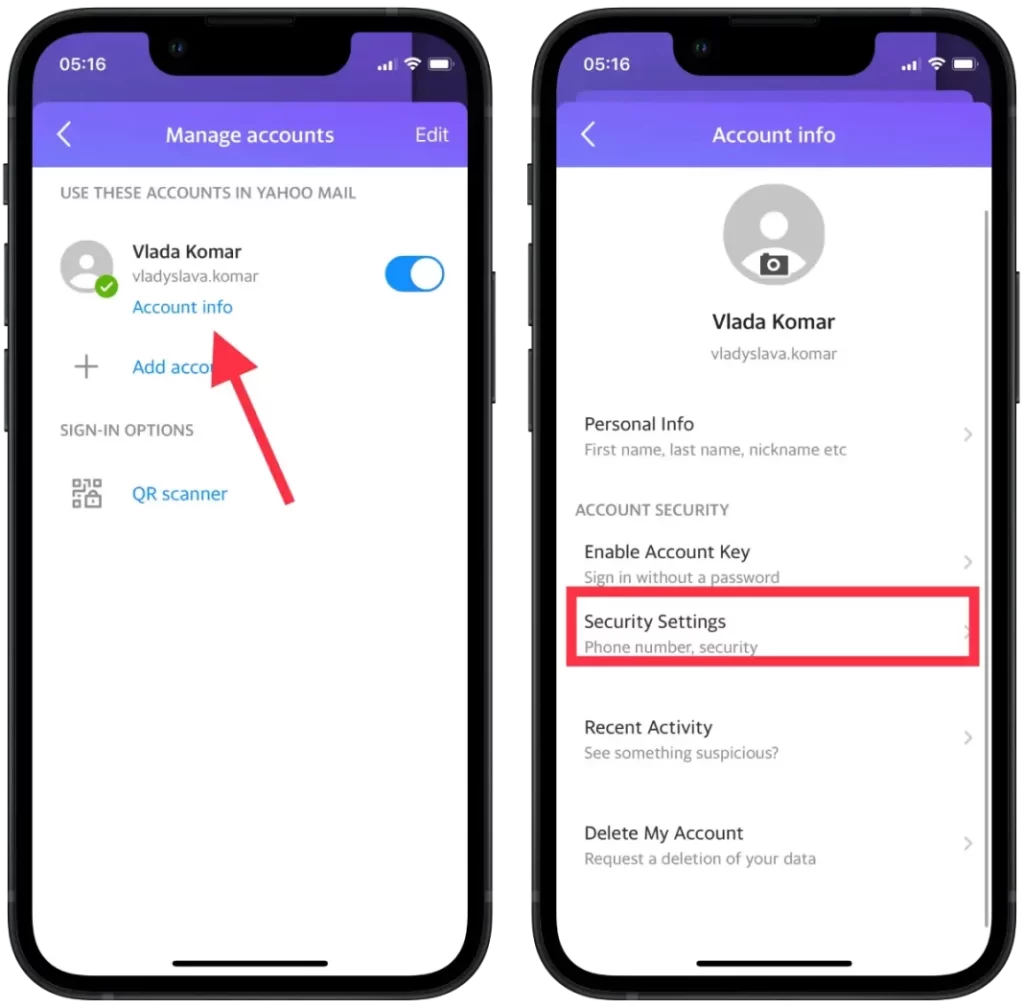
- Tryk på “To-trinsbekræftelse”.
- Følg anvisningerne for at konfigurere verifikationsmetoder, f.eks. et telefonnummer eller en godkendelsesapp.
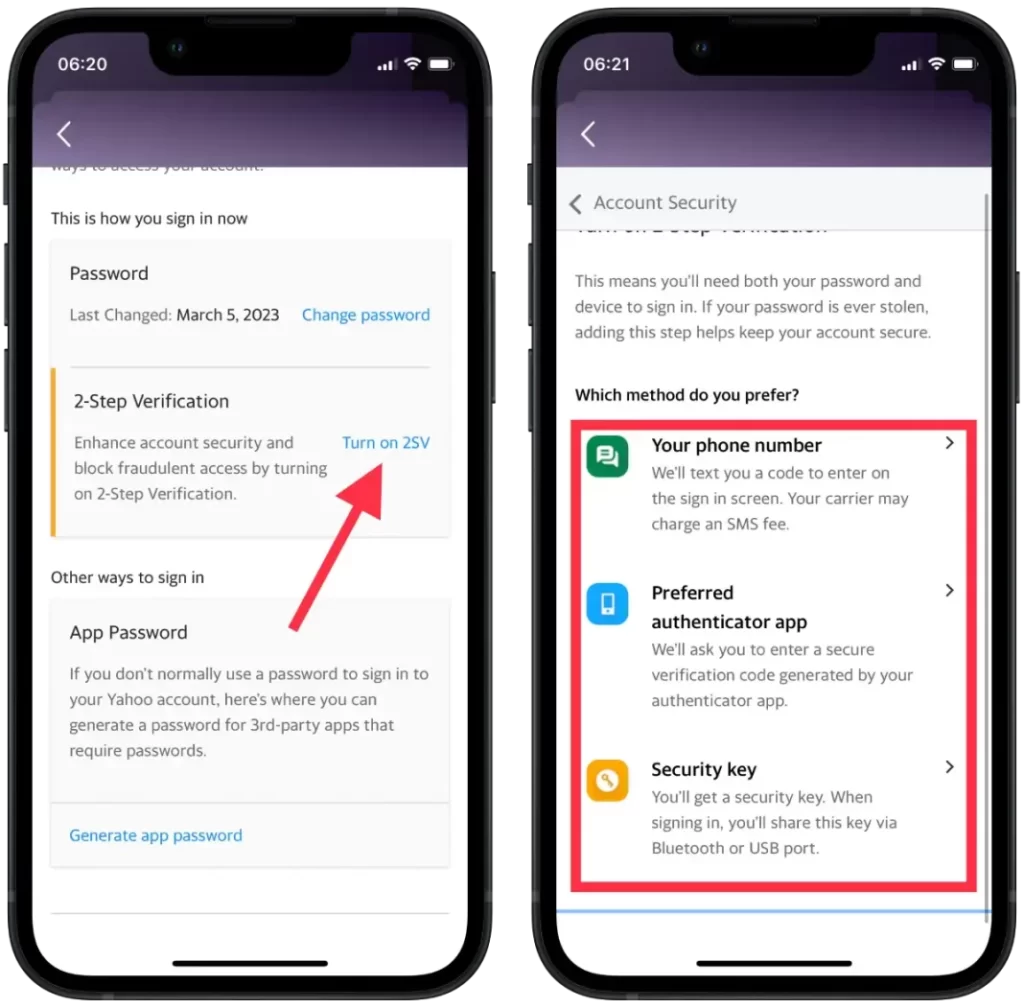
- Bekræft dit telefonnummer eller din autentifikationsapp ved at indtaste den kode, du modtager.
Når du har aktiveret 2-trinsbekræftelse, skal du indtaste en unik bekræftelseskode ud over din adgangskode, hver gang du logger ind på din Yahoo-konto. Denne kode sendes til din mobilenhed via en sms, et telefonopkald eller en godkendelsesapp.
Hvad skal du gøre for at aktivere 2-trinsbekræftelse af din Yahoo-konto på din Mac?
Du kan aktivere 2-trinsbekræftelse for din Yahoo-konto på din Mac ved at følge disse trin:
- Åbn en webbrowser på din Mac, og gå til Yahoos websted.
- Klik på dit profilikon i øverste højre hjørne af skærmen.
- Klik på “Kontooplysninger” i dropdown-menuen.
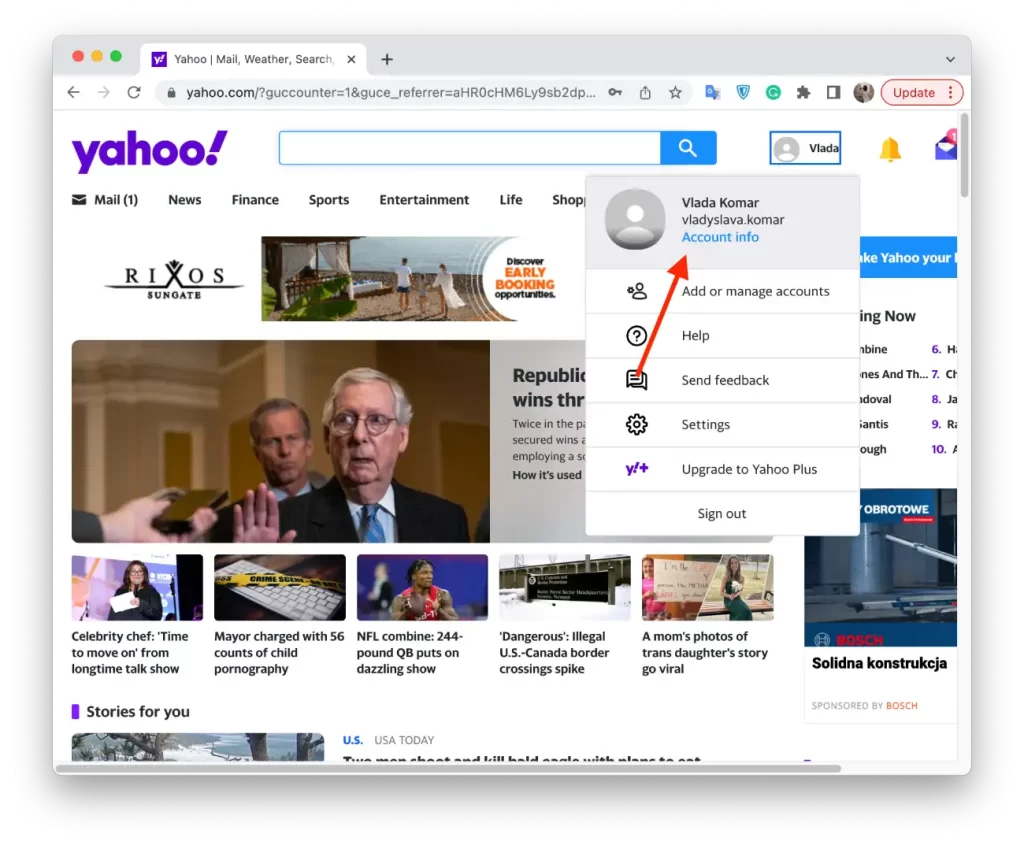
- Klik på “Kontosikkerhed” i menuen til venstre.
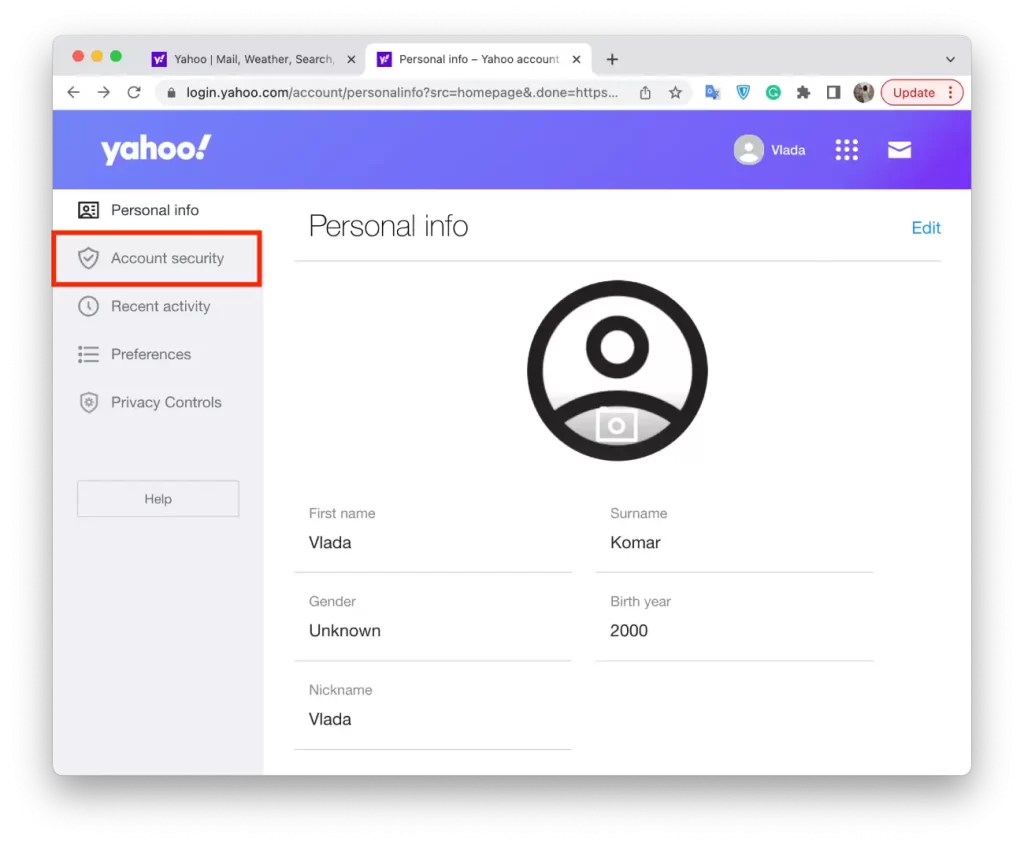
- Klik på “To-trinsbekræftelse”.
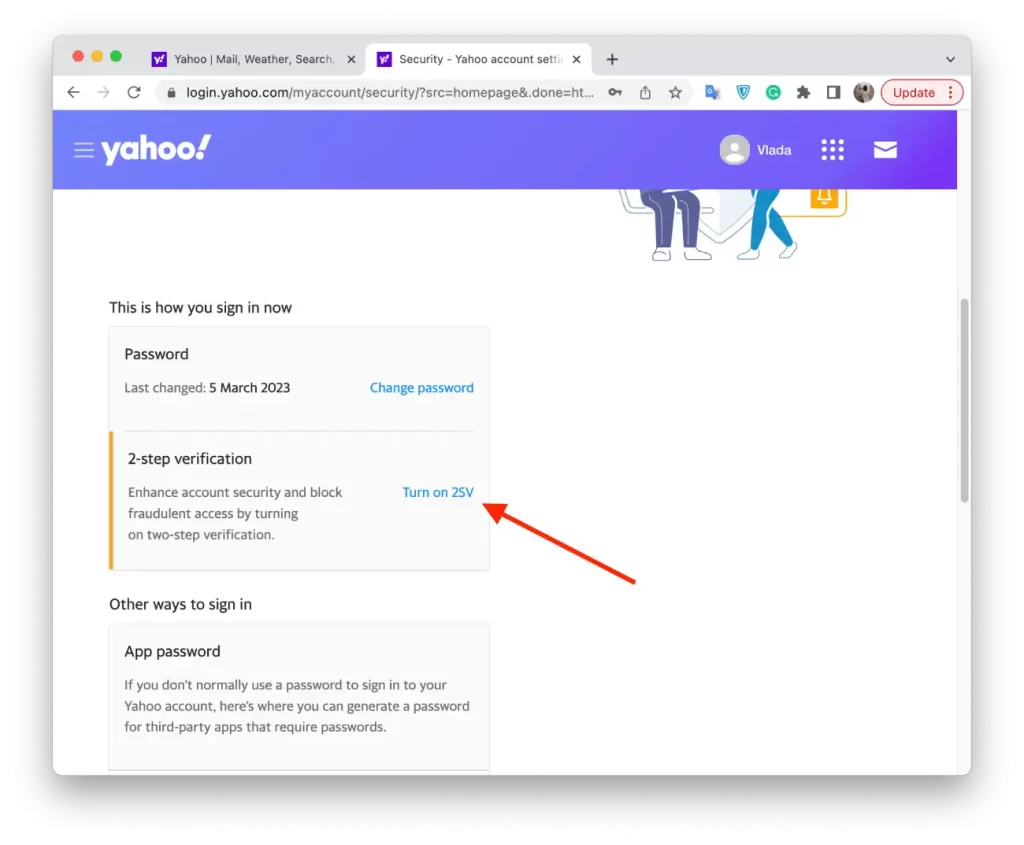
- Følg anvisningerne for at konfigurere verifikationsmetoder, f.eks. et telefonnummer eller en godkendelsesapp.
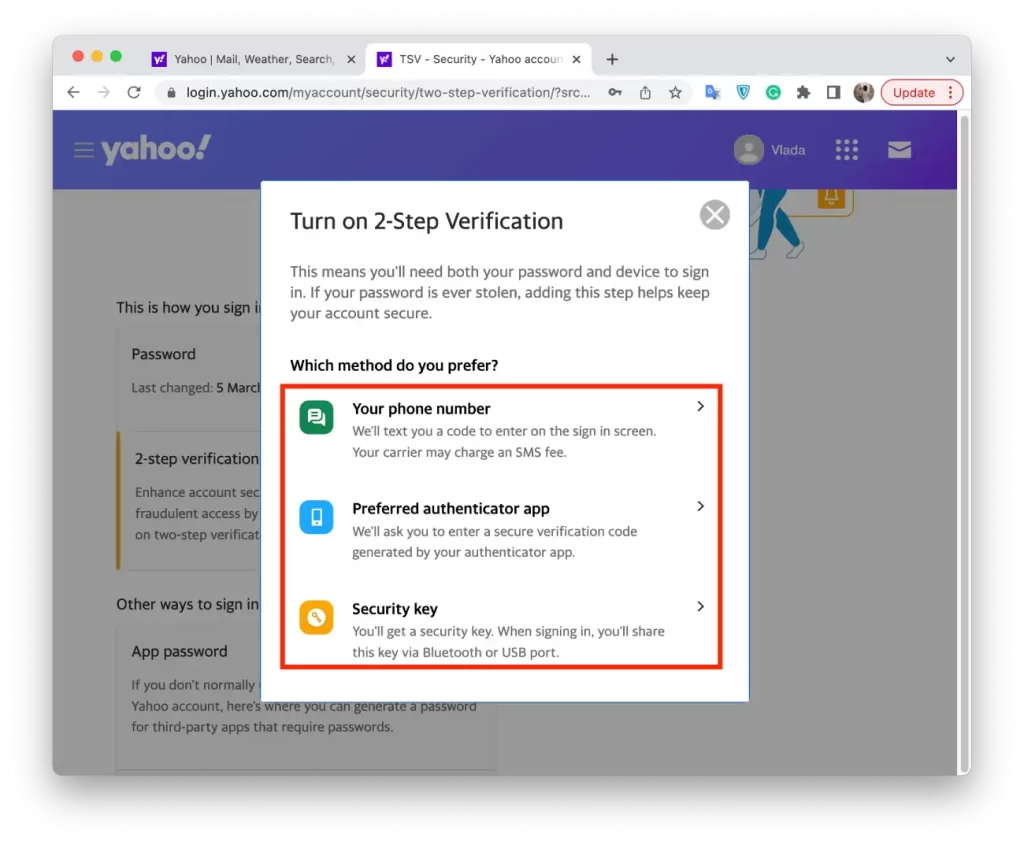
Aktivering af 2-trinsbekræftelse er en enkel og effektiv måde at beskytte din Yahoo-konto mod uautoriseret adgang på. Sørg for at holde din verifikationsmetode opdateret, og følg alle yderligere sikkerhedsanbefalinger, som Yahoo giver. Dette vil være med til at sikre, at din konto forbliver sikker og beskyttet.